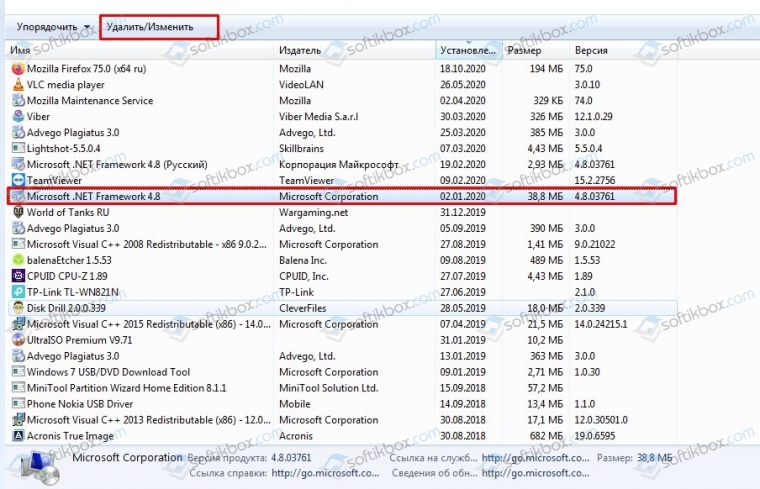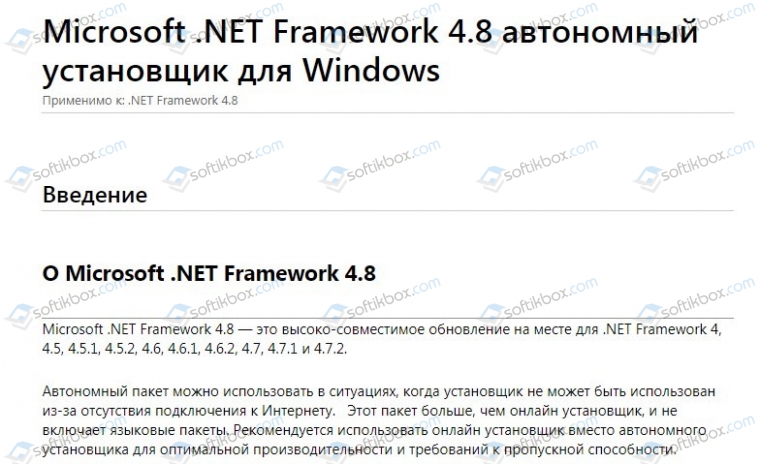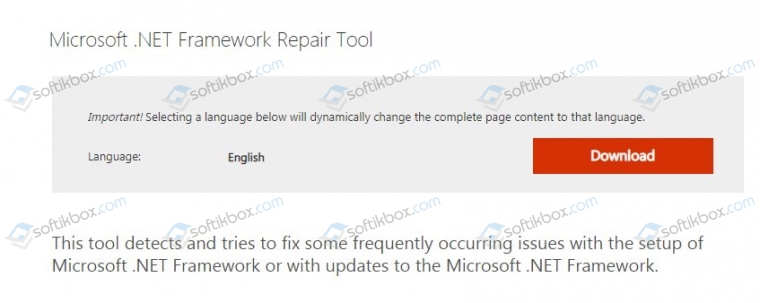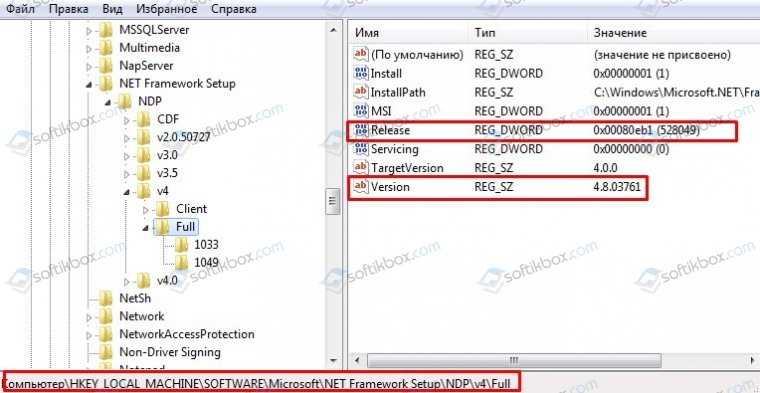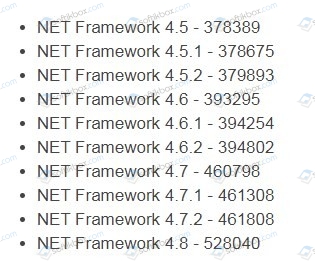17.01.2021
Просмотров: 9851
Для того, чтобы некоторые программы, игры, а также службы Майкрософт работали корректно, нужны фреймфорки. Они устанавливаются при инсталляции операционной системы, а также при установке стороннего софта. Однако пользователи Windows 10 последнее время начали сталкиваться с ошибкой «Net.Framework 4.7 не поддерживается этой системой». Решить такую проблему возможно, но при знании всех нюансов данного случая.
Читайте также: Как исправить ошибку, связанную с инициализацией .NET Framework 4?
Решение ошибки с установкой Net. Framework 4.7 и выше в Windows 10
Прежде чем приступать к решению данной проблемы, стоит обозначить два важных момента:
- Такая ошибка, как Net Framework 4.7 2 не поддерживается в Windows 10 может быть связана с наличием на ПК более новой версии фреймворков. К примеру, у вас уже установлены Net Framework 4.8, а вы пытаетесь установить Net Framework 4.7. Такое действие завершиться ошибкой. И пытаться установить старую версию не стоит, так как более новые сборки всегда включают в себя компоненты старых сборок.
- У вас старая версия Windows 10, которая несовместима с более новыми Framework.
Исправить неполадку при установке фреймворков можно следующими способами:
- Удаляем новые фреймворки, чтобы установить старые. Для этого стоит перейти в «Панель управления», «Программы и компоненты», «Установка и удаление программ». Из списка выбираем и удаляем версию Net Framework, которая выше, чем вы хотите установить.
- Затем переходим на официальный сайт Майкрософт и скачиваем ту версию ПО, которая необходима.
- После установки компонента нужно перезагрузить ПК, чтобы изменения вступили в силу.
Если у вас не получается установить фреймворки, то в Windows 10 можно запустить средство по устранению проблем с Net Framework, которое распространяется на бесплатной основе и совместимо с более старыми версиями.
Если средство не помогло решить проблему, тогда предлагаем создать точку для восстановления системы и выполнить следующие действия:
- Запускаем редактор реестра, нажав комбинацию клавиш Win+R и, ввел regedit.
- Переходим по ветке HKEY_LOCAL_MACHINE\SOFTWARE\Microsoft\NET Framework Setup\NDP\v4\Full.
- Находим параметр «Release» и смотрим на значение в скобках.
- Смотрим здесь же параметр «Version».
- Это список правильных версий фреймворков.
- Если в реестре изменить значение согласно этого списка. При этом нужно указывать более старую версию, чтобы она не блокировала новую. Однако, это большой риск, так как вы можете навредить системе.
Как вариант, предлагаем удалить все ранее установленные Net Framework и заново скачать нужную версию ПО.
I was trying to install the .NET 472 developer pack on a Windows 10 machine, and got this error.
I have been able to install this on other Win10 PCs, and also on Win7. So it doesn’t make any obvious sense why it claims to be «not supported».
In the log there are some version checks:
Bundle condition evaluated to false:
((VersionNT = v6.1 AND
ServicePackLevel >= 1) OR (VersionNT = v6.2 AND NOT
(OSInstallationType = «Client»)) OR (VersionNT = v6.3) OR
(VersionNT = v10.0 AND OSBuildNumber >= 14393) OR (VersionNT >
v10.0))
but that doesn’t clearly indicate (to me) what I need to do to resolve the problem. Some Windows update is missing, perhaps?
Thanks
Microsoft has a support page which includes this error, but there is no pertinent resolution:
The .NET Framework 4.5*.x*/4.6*.x*/4.7*.x* is not supported on this operating system:
For failed installations of the .NET Framework on Windows 7 … [all
specific to Win7 / nothing for Win10]
FYI the entire log file contains:
[1F70:1E7C][2019-01-09T09:48:04]i001: Burn v3.11.0.1701, Windows v10.0 (Build 10240: Service Pack 0), path: C:\Users\abcdef\AppData\Local\Temp\{D35ACDD2-93C0-4D99-BC39-6A30F2822134}\.cr\NDP472-DevPack-ENU.exe
[1F70:1E7C][2019-01-09T09:48:04]i000: Initializing numeric variable 'IgnorePendingReboot' to value '0'
[1F70:1E7C][2019-01-09T09:48:04]i009: Command Line: '-burn.clean.room=C:\Users\abcdef\Downloads\NDP472-DevPack-ENU.exe -burn.filehandle.attached=420 -burn.filehandle.self=428'
[1F70:1E7C][2019-01-09T09:48:04]i000: Setting string variable 'WixBundleOriginalSource' to value 'C:\Users\abcdef\Downloads\NDP472-DevPack-ENU.exe'
[1F70:1E7C][2019-01-09T09:48:04]i000: Setting string variable 'WixBundleOriginalSourceFolder' to value 'C:\Users\abcdef\Downloads\'
[1F70:1E7C][2019-01-09T09:48:08]i000: Setting string variable 'WixBundleLog' to value 'C:\Users\abcdef\AppData\Local\Temp\Microsoft_.NET_Framework_4.7.2_Developer_Pack_20190109094808.log'
[1F70:1E7C][2019-01-09T09:48:08]i000: Setting string variable 'WixBundleName' to value 'Microsoft .NET Framework 4.7.2 Developer Pack'
[1F70:1E7C][2019-01-09T09:48:08]i000: Setting string variable 'WixBundleManufacturer' to value 'Microsoft Corporation'
[1F70:1DA0][2019-01-09T09:48:08]i000: Setting version variable 'WixBundleFileVersion' to value '4.7.3081.0'
[1F70:1E7C][2019-01-09T09:48:10]i100: Detect begin, 5 packages
[1F70:1E7C][2019-01-09T09:48:10]i000: Registry key not found. Key = 'SOFTWARE\Policies\WiX\Burn'
[1F70:1E7C][2019-01-09T09:48:10]i052: Condition 'NOT NetFxBurnPackageCacheDirectory' evaluates to true.
[1F70:1E7C][2019-01-09T09:48:10]i000: Setting string variable 'NetFxBurnPackageCacheDirectory' to value 'C:\ProgramData\Package Cache'
[1F70:1E7C][2019-01-09T09:48:10]i000: Setting string variable 'netfxfullrefresh_43_CBSValue' to value '1'
[1F70:1E7C][2019-01-09T09:48:10]i000: Setting string variable 'netfxfullrefresh_43_OS_BuildNumber' to value '10240'
[1F70:1E7C][2019-01-09T09:48:10]i000: Setting string variable 'NetFxFullRefresh_InstalledRelease' to value '393295'
[1F70:1E7C][2019-01-09T09:48:10]i000: Setting numeric variable 'NetFxFullRefresh_InstalledReleaseExists' to value 1
[1F70:1E7C][2019-01-09T09:48:10]i000: Setting string variable 'OSBuildNumber' to value '10240'
[1F70:1E7C][2019-01-09T09:48:10]i000: Setting string variable 'OSInstallationType' to value 'Client'
[1F70:1E7C][2019-01-09T09:48:10]i000: Setting numeric variable 'VS2015GenericBootstrapperInstalled' to value 1
[1F70:1E7C][2019-01-09T09:48:10]i000: File search: wfs7886F3974B7A650CE7C1C92244670750, did not find path: C:\ProgramData\Package Cache\NetFxDevpack_FullRefreshISV_4.7.2_461833\packages\dotnetframework\NDP472-KB4054530-x86-x64-AllOS-ENU.exe
[1F70:1E7C][2019-01-09T09:48:10]i000: Setting numeric variable 'NetFxIsvRefreshIsCached' to value 0
[1F70:1E7C][2019-01-09T09:48:10]i000: File search: wfsB2051303457C358B8576A6E6F250B3C4, did not find path: C:\Users\abcdef\Downloads\\packages\dotnetframework\NDP472-KB4054530-x86-x64-AllOS-ENU.exe
[1F70:1E7C][2019-01-09T09:48:10]i000: Setting numeric variable 'NetFxIsvRefreshExists' to value 0
[1F70:1E7C][2019-01-09T09:48:10]i052: Condition 'NetFxIsvRefreshIsCached AND NetFxFullRefresh_InstalledReleaseExists AND NetFxFullRefresh_InstalledRelease >= 461833' evaluates to false.
[1F70:1E7C][2019-01-09T09:48:10]i101: Detected package: netfxfullrefreshisv, state: Absent, cached: None
[1F70:1E7C][2019-01-09T09:48:10]i101: Detected package: netfx_472mtpack.msi, state: Absent, cached: None
[1F70:1E7C][2019-01-09T09:48:10]i101: Detected package: netfx_472mtpacklp.msi, state: Absent, cached: None
[1F70:1E7C][2019-01-09T09:48:10]i101: Detected package: netfxsdk, state: Absent, cached: None
[1F70:1E7C][2019-01-09T09:48:10]i101: Detected package: netfx472_bootstrapper2015.msi, state: Absent, cached: None
[1F70:1E7C][2019-01-09T09:48:10]i052: Condition 'CompatibilityMode = 1' evaluates to true.
[1F70:1E7C][2019-01-09T09:48:11]i052: Condition 'RebootPending = 0 OR IgnorePendingReboot = 1' evaluates to true.
[1F70:1E7C][2019-01-09T09:48:11]i052: Condition 'Privileged' evaluates to true.
[1F70:1E7C][2019-01-09T09:48:11]i052: Condition '((VersionNT = v6.1 AND ServicePackLevel >= 1) OR (VersionNT = v6.2 AND NOT (OSInstallationType = "Client")) OR (VersionNT = v6.3) OR (VersionNT = v10.0 AND OSBuildNumber >= 14393) OR (VersionNT > v10.0))' evaluates to false.
[1F70:1E7C][2019-01-09T09:48:11]e000: Microsoft .NET Framework 4.7.2 Developer Pack is not supported on this Operating System.
[1F70:1E7C][2019-01-09T09:48:11]e000: Error 0x81f40001: Bundle condition evaluated to false: ((VersionNT = v6.1 AND ServicePackLevel >= 1) OR (VersionNT = v6.2 AND NOT (OSInstallationType = "Client")) OR (VersionNT = v6.3) OR (VersionNT = v10.0 AND OSBuildNumber >= 14393) OR (VersionNT > v10.0))
[1F70:1E7C][2019-01-09T09:48:11]i199: Detect complete, result: 0x0
Hello Friends,
If you are facing the below issue shown in the image on Windows 10 then follow this article otherwise if you are facing the same issue on Windows 7 then follow this article here.
The main reason behind this
If you facing such issue on your Windows 10 machine while installing .NET Framework, like The .NET Framework 4.8 is not supported on this operating system its simply means you are using an outdated Windows 10 operating system.

Why you always need the higher version of .NET Framework on your Windows
Answer is very simple, we eat to live. The same case apply here, we use applications to produce more. And in some applications, sometime it needs specific version of .NET Framework on your Windows Operating System. Because such applications are developed on .NET Framework core language. You can take an example of Epic Pen here, which is a software you can use it like a whiteboard on the computer screen. And if you run Epic Pen on an outdated Windows 10 you will get the message like shown in the image below.
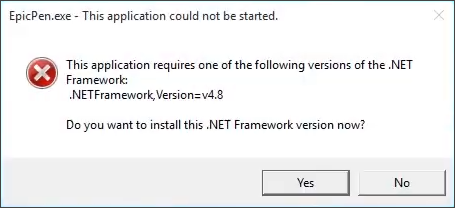
Proof to understand more behind this issue
If you go to Microsoft site to download .NET Framework 4.8 you noticed that it released on April 18, 2019 and compare it the version you are currently using of Windows 10. You can simply compare the image shown below from Windows 10 Wikipedia with your currently Windows 10 version and .NET Framework release version. If the .NET Framework is after the date of your Windows 10 version then you need to upgrade the Windows 10 version to the latest version or the version after the release date of .NET Framework version.
How to check Windows 10 version that I’m currently using
Go to Run and type WINVER command to check the version of your Windows and compare it on the Microsoft site the release version of .NET Framework.

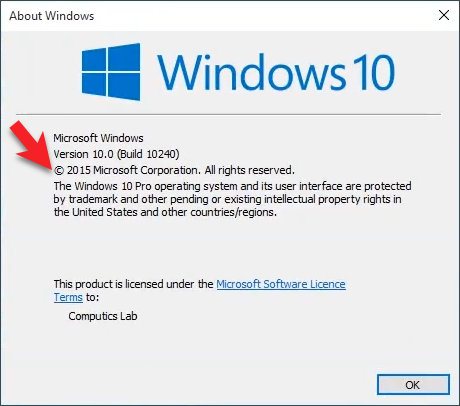
.NET Framework version release date on Microsoft site

Windows 10 version release date on Wikipedia site

Solution
Very simple and straight forward, you need to upgrade the older version of Windows 10 to higher version of Windows 10 or simply install the new version of Windows 10. Simply check our video and learn how to upgrade older version of Windows 10 to higher version of Windows 10 without losing data and an application installed by you. An in our case Epic Pen will be run, you need to check with your application after upgrading Windows 10.
And making you to sure that .NET Framework version is always included in the latest version of Windows 10. You don’t need to download and installed .NET Framework installer file anymore after installing or upgrading to the new version of Windows 10. But still I’m giving you the download link of all .NET Framework version offline installer on the bottom of the page if you have Windows 7. Because if you are facing the same issue The .NET Framework 4.8 is not supported on the this operating system on Windows 7 then click on the link to solve it with a different method.
Here is the video for you guys on our Computics Lab YouTube channel that you can refer and solve it at your own pace. Must like, share and subscribe our Computics Lab YouTube channel which motivate us to create more awesome helping tech videos for you. Thanks for reading and if you have any feedback, don’t forget to comment us on our YouTube video or to this blog post. We will happy to help you!!!
I hope you understand the main reason behind this issue and how to solve it.
Download Microsoft .NET Framework Offline Installer
Thanks for reading!!!
Microsoft .NET Framework является одной из основных платформ разработки программного обеспечения для операционных систем Windows. Он предоставляет разработчикам богатый набор инструментов и библиотек для создания мощных и надежных приложений.
Однако, недавно была обнаружена проблема совместимости между Net framework 4 8 и операционной системой Windows 10. Многие пользователи столкнулись с ошибками и сбоями после установки обновления Net framework 4 8.
Проблема заключается в том, что Net framework 4 8 не поддерживается некоторыми версиями операционной системы Windows 10. Это создает несовместимость и приводит к ошибкам работы приложений, которые зависят от данного фреймворка.
Однако, существует решение для этой проблемы. Пользователи могут установить предыдущие версии Net framework или обновить операционную систему до совместимой версии Windows 10. Это позволит избежать ошибок и сбоев, связанных с Net framework 4 8, и продолжить использовать приложения, созданные на этой платформе.
Содержание
- В чем заключается проблема
- Какие последствия могут возникнуть
- Почему Net framework 4 8 несовместим с Windows 10
- Решение проблемы
- Действия для устранения проблемы
- Альтернативные варианты решения
- Возможная поддержка от Microsoft
В чем заключается проблема
Проблема заключается в том, что при использовании операционной системы Windows 10, версия Net Framework 4.8 может не совместима, что может привести к различным ошибкам и неисправностям при установке и работе программ, требующих данную версию фреймворка.
Версия Net Framework 4.8 используется для запуска и работы приложений на платформе Microsoft Windows. Ее обновления включают новые функции, улучшения производительности и такие исправления, которые помогают программистам создавать более надежные приложения.
Однако, несовместимость может возникнуть, если у вас установлена старая версия Windows 10, которая не поддерживает Net Framework 4.8, или если ваша текущая версия ОС содержит ошибки или проблемы, которые препятствуют правильной установке и функционированию данной версии фреймворка.
В результате, приложения, использующие Net Framework 4.8, могут не работать или работать неправильно, вызывая ошибки, зависания и другие неисправности. Это может серьезно снижать производительность вашей системы и вызывать неудобства при использовании соответствующих программ.
Решением проблемы может быть установка новой версии Windows 10, которая поддерживает Net Framework 4.8, или устранение проблем, которые не позволяют правильно работать данной версии фреймворка на вашей текущей ОС. Также, возможно, потребуется обновление другого программного обеспечения или драйверов, которые могут быть в конфликте с Net Framework 4.8.
Какие последствия могут возникнуть
Несовместимость между операционной системой Windows 10 и версией .NET Framework 4.8 может привести к различным проблемам и неудобствам для пользователей. Некоторые из них включают:
-
Невозможность установки и обновления .NET Framework 4.8: Если ваша операционная система Windows 10 несовместима с .NET Framework 4.8, вы не сможете установить или обновить эту версию фреймворка. Это может привести к отсутствию доступа к новым функциям и улучшениям, которые введены в этой версии.
-
Необходимость использования более старых версий .NET Framework: Если ваша операционная система не поддерживает .NET Framework 4.8, вам придется оставаться на более старых версиях фреймворка, что может ограничить ваши возможности в разработке и использовании программного обеспечения, требующего более новых версий.
-
Потенциальные проблемы с совместимостью: Если вы устанавливаете программное обеспечение, разработанное с использованием .NET Framework 4.8 на Windows 10, несовместимую с этой версией, это может вызвать проблемы с работой приложений. Возможны ошибки, сбои или неправильное функционирование программного обеспечения.
-
Ограничение выбора программного обеспечения: Если вы используете программу, которая требует .NET Framework 4.8, а ваша операционная система несовместима с этой версией, вы можете столкнуться с ограниченным выбором альтернативного программного обеспечения. Вам может потребоваться найти совместимую версию приложения или найти аналог с аналогичными функциями.
-
Отсутствие поддержки и обновлений: Если ваша операционная система несовместима с .NET Framework 4.8, вы можете столкнуться с отсутствием поддержки и обновлений для этой версии фреймворка. Это означает, что вы можете оставаться без важных исправлений ошибок, улучшений производительности и новых функций, которые вводятся в обновлениях.
В целом, несовместимость .NET Framework 4.8 с операционной системой Windows 10 может создавать сложности для пользователей, ограничивать их возможности и приводить к проблемам с работой программного обеспечения.
Почему Net framework 4 8 несовместим с Windows 10
Net framework 4 8 несовместим с Windows 10 по нескольким причинам:
- Несовместимость версий: Net framework 4 8 разработан для работы на более поздних версиях операционной системы Windows, которые имеют более новые и обновленные компоненты и функциональность.
- Требования к системе: Net framework 4 8 требует определенной конфигурации и компонентов операционной системы, которые могут отсутствовать в Windows 10. Это связано с изменениями во внутренней архитектуре операционной системы и различиями в поддержке библиотек и функций.
- Ограничения производительности: Net framework 4 8 может быть менее эффективным или стабильным на операционной системе Windows 10. Это может быть связано с различиями в характеристиках и возможностях операционной системы, что не позволяет полностью использовать все функции и возможности Net framework 4 8.
В связи с этим, для наиболее эффективной и стабильной работы программ, основанных на платформе Net framework, рекомендуется использовать соответствующую версию Net framework для конкретной версии операционной системы.
Решение проблемы
Чтобы решить проблему несовместимости Net framework 4.8 с ОС Windows 10, следуйте инструкциям ниже:
- Перейдите на официальный сайт Microsoft и найдите страницу загрузки Net framework 4.8.
- Скачайте установочный файл Net framework 4.8 на ваш компьютер.
- Запустите установку, следуя инструкциям на экране. Убедитесь, что выбрана опция «Установить Net framework 4.8 на этом компьютере».
- Дождитесь завершения установки. Это может занять некоторое время.
- Перезагрузите компьютер, чтобы изменения вступили в силу.
- После перезагрузки проверьте, работает ли приложение, которое ранее вызывало проблему с несовместимостью.
Если проблема все еще существует после установки Net framework 4.8, попробуйте выполнить следующие действия:
- Проверьте, не установлены ли на вашем компьютере другие версии Net framework. Если такие версии имеются, удалите их перед установкой Net framework 4.8.
- Проверьте, обновлена ли ваша операционная система Windows 10 до последней версии. Если нет, обновите ее, поскольку новые версии Windows 10 могут включать обновленную совместимость с Net framework 4.8.
- Если проблема все еще не решена, обратитесь в службу технической поддержки Microsoft или сообщество пользователей, чтобы получить дополнительную помощь.
Следуя этим шагам, вы должны суметь решить проблему несовместимости Net framework 4.8 с ОС Windows 10 и успешно запустить приложения, требующие эту версию фреймворка.
Действия для устранения проблемы
Если при установке Net Framework 4.8 на операционную систему Windows 10 возникают проблемы, можно предпринять следующие действия для их устранения:
- Проверьте требования к системе: убедитесь, что ваша операционная система Windows 10 соответствует требованиям для установки Net Framework 4.8. Проверьте версию операционной системы, наличие обновлений и другие системные требования.
- Удалите предыдущие версии Net Framework: перед установкой Net Framework 4.8 может потребоваться удаление предыдущих версий этой программы. Откройте «Панель управления», найдите «Программы и компоненты» или «Установка и удаление программ», выберите все предыдущие версии Net Framework и удалите их.
- Выполните обновление операционной системы: обновления операционной системы могут содержать исправления и дополнительные компоненты, необходимые для работы Net Framework. Проверьте наличие доступных обновлений и выполните их установку.
- Проверьте наличие вредоносного ПО: вредоносное ПО или антивирусные программы могут блокировать установку Net Framework 4.8. Проверьте систему на наличие вредоносных программ и временно отключите антивирусные программы при установке Net Framework.
- Установите Net Framework 4.8 автономно: попробуйте скачать и установить Net Framework 4.8 в виде автономного пакета. Откройте официальный сайт Microsoft или другие надежные источники, найдите и загрузите файл установки Net Framework 4.8. Запустите загруженный файл и следуйте инструкциям установщика.
- Проконсультируйтесь с технической поддержкой: если все приведенные выше действия не помогли решить проблему, обратитесь к технической поддержке Microsoft или других специалистов, чтобы получить более подробную помощь в установке Net Framework 4.8.
Следуя данным рекомендациям, вы сможете устранить проблему несовместимости Net Framework 4.8 с операционной системой Windows 10 и успешно установить программу на ваш компьютер.
Альтернативные варианты решения
Если у вас возникли проблемы с установкой или совместимостью Net framework 4.8 с операционной системой Windows 10, есть несколько альтернативных вариантов решения, которые вы можете попробовать.
- Установка более старой версии Net framework: Вместо установки Net framework 4.8 вы можете попробовать установить более старую версию, которая доступна для вашей операционной системы. Вы можете найти и скачать предыдущие версии Net framework на официальном сайте Microsoft.
- Использование альтернативных сред разработки: Если вам необходимо использовать конкретное приложение или программу, которая требует Net framework 4.8, но у вас возникают проблемы с его установкой, вы можете рассмотреть возможность использования альтернативных сред разработки и инструментов. Некоторые приложения могут быть совместимы с другими версиями Net framework или даже с другими средами разработки, такими как Java или Python.
- Консультация с технической поддержкой: Если у вас возникают сложности с установкой или совместимостью Net framework 4.8, вы всегда можете обратиться за помощью к технической поддержке. Они смогут оценить вашу ситуацию и предложить наиболее подходящее решение специально для вас.
Не забывайте, что при выборе альтернативного решения необходимо учитывать требования и совместимость с другими компонентами и программами, которые вы используете.
Возможная поддержка от Microsoft
Несмотря на то, что официальная поддержка для .NET Framework 4.8 на операционной системе Windows 10 не предоставляется, Microsoft все же может предложить некоторые варианты решения для пользователей, сталкивающихся с проблемами совместимости.
Одним из таких вариантов может быть обновление операционной системы до последней версии. Windows 10 регулярно выпускает обновления, включающие исправления и улучшения, которые могут решить проблемы, возникающие с .NET Framework 4.8. Рекомендуется проверить наличие обновлений и установить их, чтобы обеспечить максимальную совместимость и стабильность системы.
Также возможны варианты ручной установки .NET Framework 4.8 на Windows 10. Хотя это официально не поддерживается, пользователи могут найти инструкции и дополнительные ресурсы на официальном сайте Microsoft или сообществах пользователей. Однако при ручной установке необходимо быть предельно осторожным, чтобы не повредить систему.
| Вариант | Описание |
|---|---|
| Обновление ОС | Проверить наличие и установить все доступные обновления для Windows 10. |
| Ручная установка | Найти и следовать официальным инструкциям по ручной установке .NET Framework 4.8 на Windows 10. |
В любом случае, рекомендуется обратиться в поддержку Microsoft для получения дополнительной информации и рекомендаций. Технические специалисты могут предложить индивидуальное решение, учитывая конкретные особенности вашей системы и проблему, с которой вы столкнулись.
Операционная система Windows 10 обеспечивает поддержку различных версий платформы .NET Framework для выполнения приложений. Однако, иногда возникают ошибки, связанные с несовместимостью версий. Ошибка «net framework 4.8.1 не поддерживается в операционной системе Windows 10» является одной из таких проблем. В этой статье мы рассмотрим несколько способов ее исправления.
Проверьте версию операционной системы
Перед тем, как начать исправлять ошибку, убедитесь, что у вас установлена последняя версия операционной системы Windows 10. Возможно, вам нужно обновить операционную систему до последней версии, чтобы обеспечить совместимость с .NET Framework 4.8.1.
Установите обновления Windows
Часто обновления операционной системы Windows включают необходимые исправления, которые могут решить проблему несовместимости .NET Framework. Перейдите в «Настройки» > «Обновление и безопасность» > «Windows Update» и установите все доступные обновления. После установки обновлений перезагрузите компьютер и проверьте, исправилась ли ошибка.
Переустановите .NET Framework
Если проблема не решается обновлением операционной системы, попробуйте переустановить .NET Framework. Для начала, вам необходимо удалить текущую установку .NET Framework 4.8.1:
- Откройте «Панель управления» и выберите «Удаление программы».
- Найдите и выберите «.NET Framework 4.8.1» в списке установленных программ.
- Щелкните правой кнопкой мыши и выберите «Удалить».
После удаления .NET Framework 4.8.1 выполните следующие действия, чтобы переустановить его:
- Посетите официальный сайт Microsoft и загрузите установщик .NET Framework 4.8.1, совместимый с вашей операционной системой.
- Запустите загруженный установщик и следуйте инструкциям на экране для установки .NET Framework 4.8.1.
- После завершения установки перезагрузите компьютер и проверьте, исправилась ли ошибка.
Обратитесь в службу поддержки Microsoft
Если все вышеперечисленные методы не помогли вам решить проблему, возможно, вам следует обратиться за помощью в службу поддержки Microsoft. Опишите ошибку, которую вы испытываете, и предоставьте все возможные детали. Это поможет техническим специалистам Microsoft предоставить наилучшее решение для вашего случая.
Вывод
Ошибка «net framework 4.8.1 не поддерживается в операционной системе Windows 10» может быть вызвана несовместимостью версий или другими причинами. Проверьте версию операционной системы, установите доступные обновления Windows и попробуйте переустановить .NET Framework 4.8.1. Если проблема не решается, обратитесь в службу поддержки Microsoft для получения дополнительной помощи.